Kļūdas draivera jaudas stāvokļa kļūmes labošanas metodes

- 2654
- 444
- Charles Emard
Jebkuram programmētājam programmas noķeršana ir visgrūtākais un visvairāk nemīlētais darbs. Īpaši - ja mēs runājam par galveno projektu, kura attīstība piedalījās simtiem un tūkstošiem cilvēku. Varbūt tāpēc Windows operētājsistēmas kļūdu diagnoze bija un paliek ļoti tālu no ideāla. Un, ja lietotāji tiekas ar BSOD, nav šaubu, ka iemeslu dēļ nav nepieciešams paļauties uz ātru meklēšanu.
Šī situācija pilnībā attiecas uz kļūdu, kā rezultātā tiek parādīts ziņojums "draivera jaudas stāvokļa kļūme". Neskatoties uz acīmredzamo acīmredzamo kļūdu avota norādi, problēmas ar autovadītājiem ir tikai aisberga virsmas daļa no iemesliem, kāpēc tas rodas.

Kāpēc rodas kļūda
Arī problēmas diagnoze ir sarežģīta, jo tā var izpausties atšķirīgi, tālu no vienmēr saistītiem apstākļiem. Un šis saraksts izskatās diezgan iespaidīgs:
- Kļūda var parādīties pēc tam, kad nesen ir lidojusi nesen slidinošā programma, negaidīti slēgta;
- Dators periodiski sasalst, nav iespējams izsekot pagaidu vai citu atkarību;
- Dators pārstāj reaģēt uz peli un tastatūru;
- Dators sasalst iekraušanas laikā ar zilas nāves ekrāna izskatu;
- Ar atšķirīgu frekvenci ekrānā parādās logi ar brīdinājumu;
- BSOD parādās negaidīti un bez redzama iemesla.

Zilais ekrāns ar skaidrojošo uzrakstu "Driver Power stāvokļa kļūme" var parādīties šādu iemeslu dēļ:
- Aprīkojums ir pretrunā viens ar otru autovadītāju līmenī;
- Sistēmas diskā bija kļūmju nozares;
- Es sāku izgāzties RAM joslā (viens no visbiežāk sastopamajiem aparatūras iemesliem);
- Draiveri ir instalēti/konfigurēti nepareizi, ar kļūdām;
- Sistēmas darbība pārkāpj vīrusu/spiegu programmatūru;
- Ar aparatūru ir problēmas.
Apsveriet, kā diagnosticēt un cīnīties ar kļūdu.
Kā labot "BSOD draivera jaudas stāvokļa kļūmi"
Tā kā kļūdas nosaukumam ir daiļrunīga un, iespējams, tika dots ne tikai tāpat, sāksim apsvērt šo konkrēto iemeslu.
Nesaderīgi autovadītāji
Vairumā gadījumu šī kļūda novērš Windows standarta ielādēšanu, tas ir, lietotājam nav iespējas sākt nekādas darbības, lai atbrīvotos no problēmas. Šī iemesla dēļ diagnostikas rīku daudzums tiek strauji samazināts, bet dažas iespējas paliek. Jebkurā gadījumā varat mēģināt lejupielādēt Windows drošajā režīmā, kas ietver minimālā nepieciešamo draiveru ielādi vienkāršotā konfigurācijā. Vienīgais izņēmums ir jāizdara tīkla vadītājiem - lai arī tie var būt problēmu avots, piekļuve internetam mums var būt ļoti noderīga. Pēc OS ielādes mēs ievērojam nākamo darbību secību:
- Mēs palaižam “šo datoru” (OS agrīnajās versijās - “mans dators”), zvaniet, nospiežot labo peles pogu no nulles izvēlnes loga, kurā mēs izvēlamies vienumu “Properties”;
- Jaunajā logā cilnē noklikšķiniet uz “Sistēmas papildu parametri”;
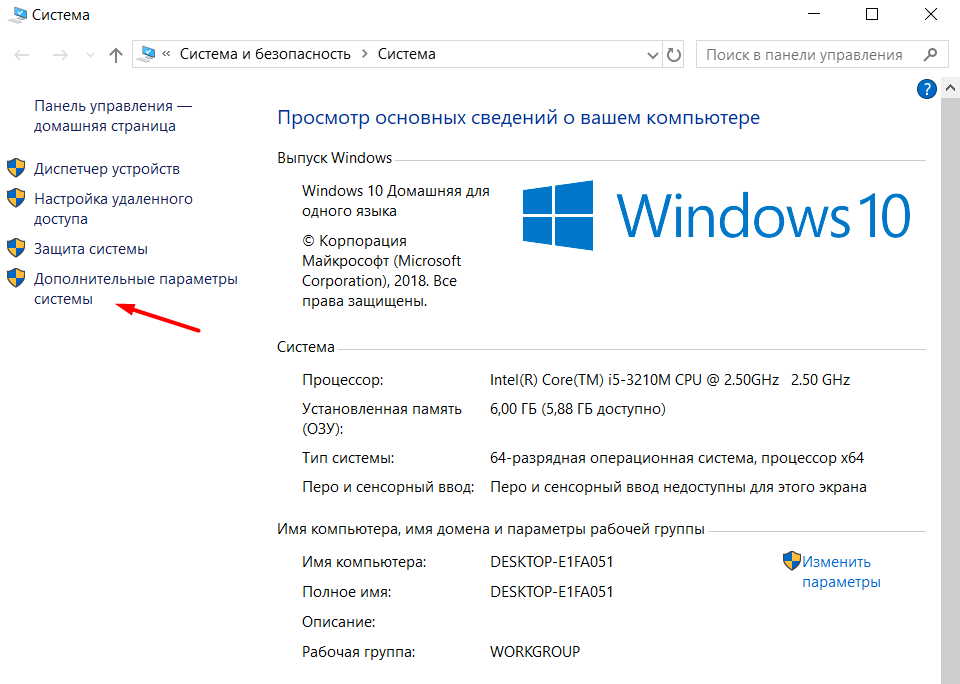
- Jaunā mazā logā atlasiet cilni “Papildu” un pēc tam noklikšķiniet uz pogas “Parametri”, kas atrodas blokā “ielādēšana un atjaunošana”;
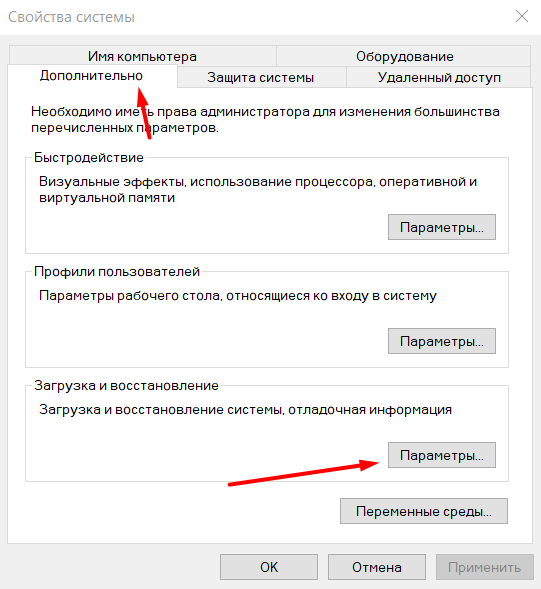
- Jaunajā logā mēs aplūkojam bloku “Informācijas atrašanas ieraksts”, šeit, pirmajā parametrā, vērtībai vajadzētu būt “mazas izgāztuves atmiņas (256 kV) vērtībai”;
- Ja ir norādīta cita vērtība, mēs to mainām uz pareizo;
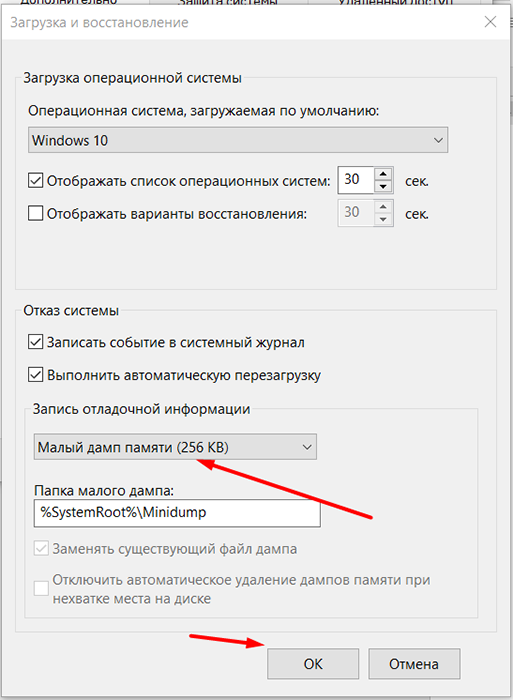
- Atkal mēs atgriežamies galvenajā "šī datora" logā, noklikšķiniet uz sistēmas diska ikonas (parasti "C");
- Mēs ejam uz mapi Windows \ Minidump;
- Šis ir katalogs, kurā tiek saglabāti topošo kļūdu žurnāli, ieskaitot draivera jaudas stāvokļa atteices sistēmu, kas pārtrauc sistēmu.
Šiem failiem ir paplašinājums .DMP un glabā datus šifrētā formā. Jūs varat atvērt izgāztuves, izmantojot specializētas programmas. Piemēram, BlueScreenview lietderība, kurai ir formāts, kam nav nepieciešama instalēšana diskā. Ar savu palīdzību būs iespējams norādīt problēmu, kas iepriekš notiks mūsu turpmākās darbības. Ja datoros neesat spēcīgs, faila mitināšanā varat augšupielādēt failu šifrētā vai atšifrētā formā un apmeklēt tematiskos forumus, jautājot ekspertu padomiem.
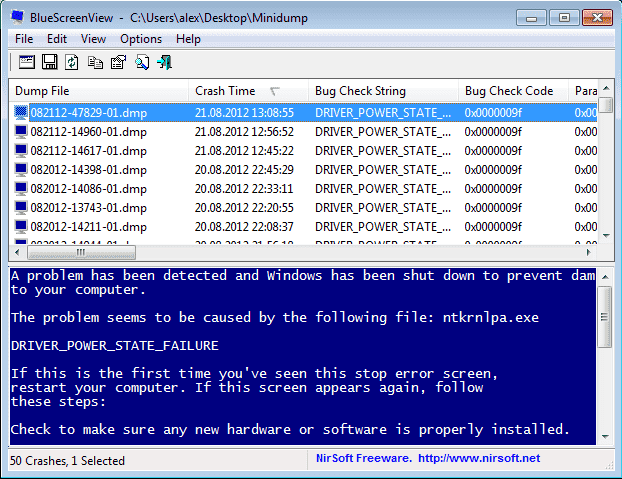
Protams, šis ceļš var aizņemt daudz laika un negarantē problēmas risinājumu. Tāpēc jūs varat izmēģināt alternatīvu opciju - lai palaistu konsoli "izpildīt" un ievadīt komandu "devmgmt.MSC ". Pēc tam “ierīces pārvaldnieks” atrodiet līnijas ar dzeltenām izsaukuma zīmēm. Varbūt par to jums ir jāatver visas zari. Visām problēmu ierīcēm mēs meklējam jaunākos draiverus ražotāja vietnē, lejupielādējam tos un pārinstalējiet tos.
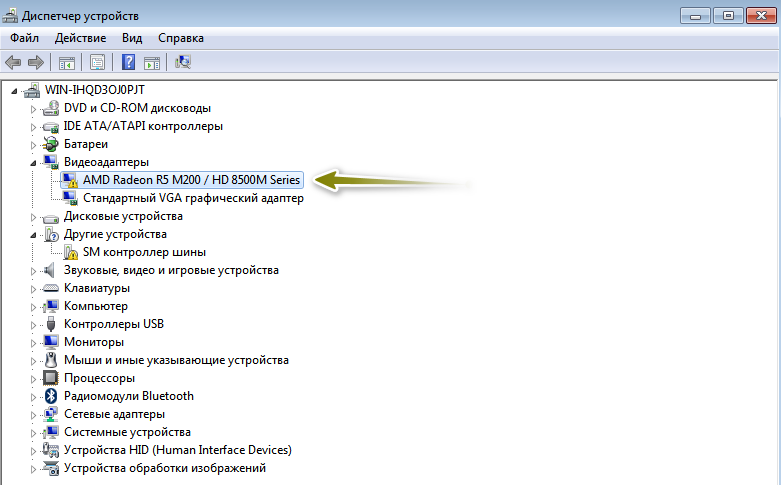
Darbības traucējumi ar enerģijas taupīšanas režīmu
Notiek, ka kļūda BSOD "draivera jaudas stāvokļa kļūmes" kļūda rodas neoptimāli izgatavotu enerģijas patēriņa iestatījumu rezultātā. Tiesa, šī problēma visvairāk ietekmē klēpjdatorus, kas izpaužas stacionārā datorā ārkārtīgi reti. Mēs apsvērsim, kā apiet problēmu ar OS ielādi, lai pēc darbvirsmas parādīšanās uz monitora veiktu pilnvērtīgu diagnozi. Mēs jums atgādinām, ka šī metode nenovērš zilā ekrāna cēloni.
Tātad darbību algoritms:
- Noklikšķiniet uz "Sākt", dodieties uz "parametriem";
- Mēs atveram cilni "sistēma", un tajā - "uztura un gulēšanas režīms";
- Blokā "Pievienotie parametri" noklikšķiniet uz pogas "Papildu strāvas parametri";
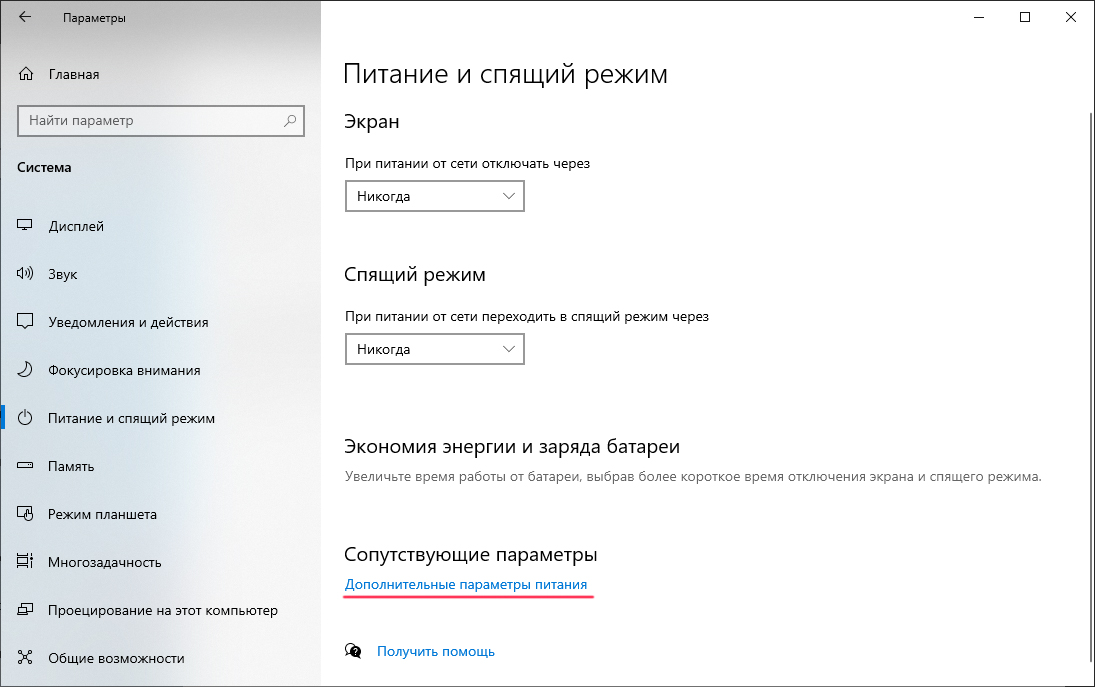
- Parādīsies jauns logs, kurā mēs dodamies uz cilni “Darbība, aizvēršanas grāmatā” un atlasiet opciju “Mainīt parametrus, kas tagad nav pieejami”;
- Loga apakšā atvienojiet parametru "gulēšanas" un "ieslēgšanas ātrās palaišanas" aktivitāti, noņemot tām pretī esošajām pārbaudēm;
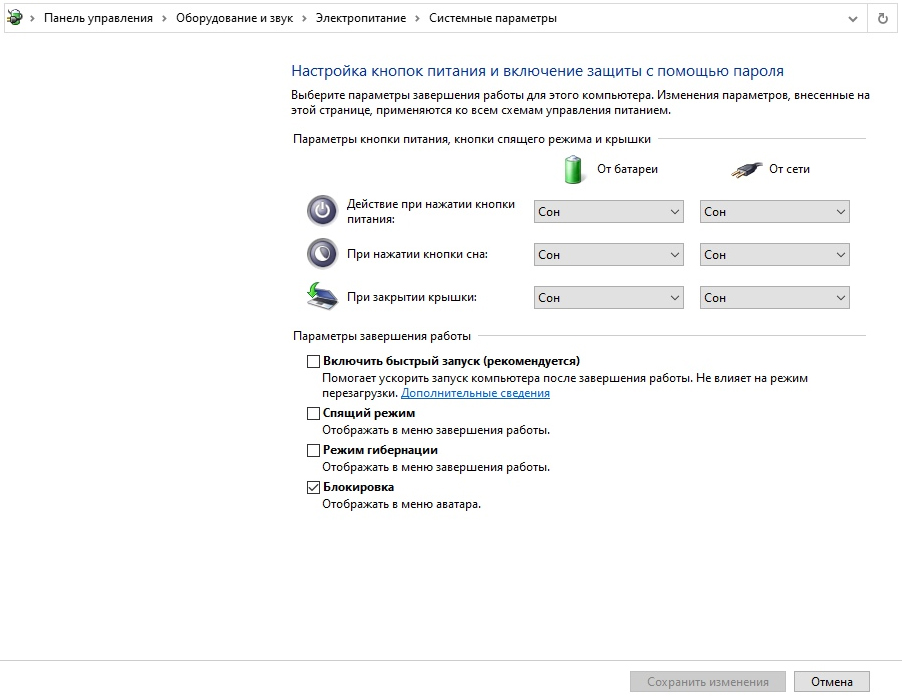
- Mēs apstiprinām izmaiņas, dodamies uz bloku “Pārtikas pogas” un atkārtojam to pašu procedūru;
- atsāknējiet klēpjdatoru, novērojiet tā darbu.
Reģistra kļūdas
Reģistrs ir noderīgs, bet bieži vien kļūst par datora lietotāja galvassāpēm - laika gaitā tas aizsērē, ievērojami palielinoties, ir daudz ierakstu, kas ir pretrunā ar citiem, un to visu nav iespējams izsekot vienam.
Reģistra bojājuma iemesli var būt atšķirīgi - no nepareizas uzstādītāju/deinstalloru darbības līdz vīrusu uzbrukumiem, tāpēc Windows 7/8/10 BSOD "vadītāja spēka stāvokļa kļūmes" parādīšanās var notikt tieši tāpēc.
Ieteicams notīrīt atkritumu un nepareizu ierakstu reģistru, un pat ja uzskatāt sevi par foršu ekspertu, tas nedarbosies manuāli - pirmkārt, ir pārāk daudz ierakstu, kas saistīti ar operētājsistēmas komponentu darbību un instalētajām programmām, kas saistītas. Otrkārt, jums jāzina visu ierakstu un to parametru mērķis, kas principā vienai personai nav iespējams.
Bet specializēti Ccleaner tipa komunālie pakalpojumi, kas skenē reģistru, tajā atrod nepareizas un neaktīvas piezīmes, kā arī izdzēst vai labot tos labi šajā uzdevumā.
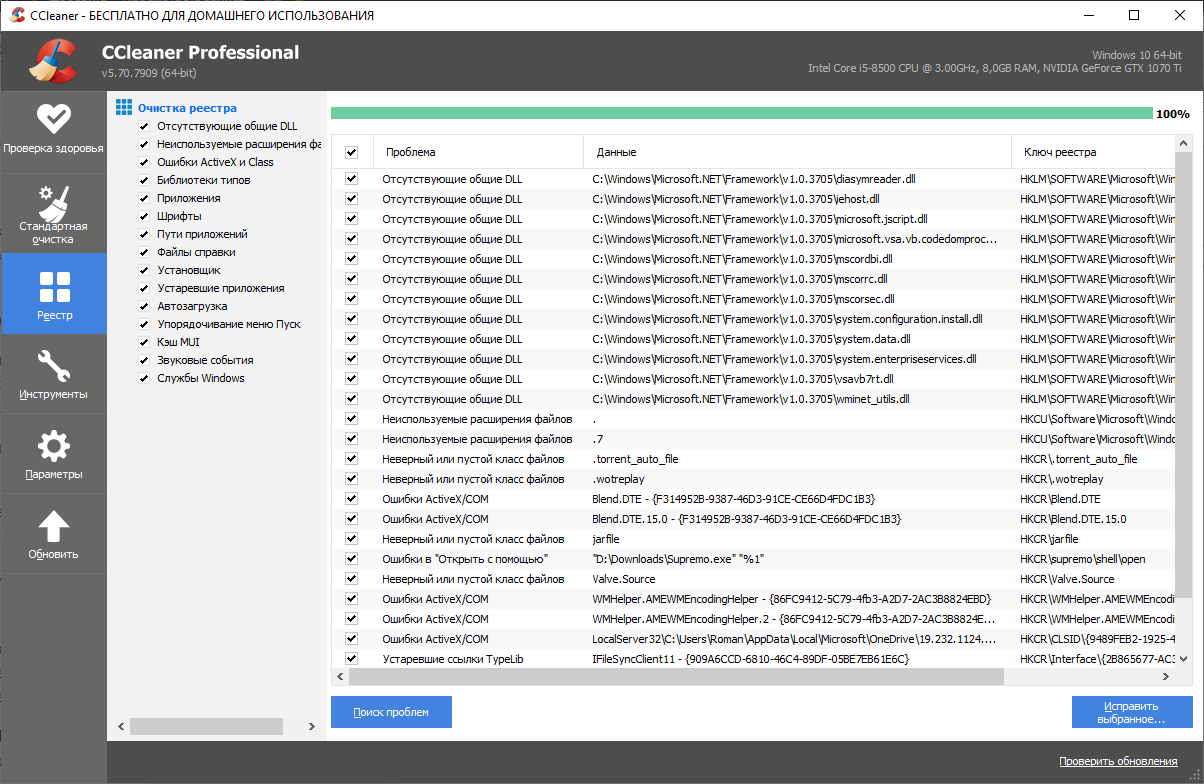
Ieteicams lejupielādēt programmu no ražotāja oficiālās vietnes. Pēc instalēšanas un palaišanas atlasiet cilni Registry un sāciet skenēšanu. Lietderībai ir jaudīga bāze, kurā ir informācija par visu Windows versiju reģistru saturu ar XP un augstāku.
Atvienojot ātru sākumu
Sākot ar "astoņiem" operētājsistēmā Windows, parādījās ātra palaišanas funkcija. Būtībā tā ir datora un miega režīma funkciju simbioze, kas paredzēta operētājsistēmas iekraušanas paātrināšanai. Metodes būtība ir ierakstīt dažus asociatīvus autovadītājus un failus svarīgā HIBERFIL sistēmas failā.Sys, kas glabājas sistēmas diska sakņu katalogā. Ja tiek aktivizēta paātrinātā sākuma funkcija, sistēmas sākumā tā lasīs ierakstus no hibernācijas faila, kas ievērojami paātrinās sistēmas ielādi.
Bet jūsu Windows versijā var instalēt autovadītājus, kas nav savienojami ar šo funkciju, un tie var izraisīt zilā ekrāna izskatu, kad tiek atsāknēts OS. Problēmas risinājums ir izslēgt ātru startēšanas funkciju. Jums, iespējams, būs jāveic šī procedūra drošajā režīmā.
Lai to izdarītu, mēs sākam "vadības paneli" un dodamies uz Power iestatījumu vienības parametriem. Kad šis logs tiek atvērts, kreisajā pusē ir jānoklikšķina uz uzraksta "Izvēlieties, ka barošanas poga", un pēc tam atlasiet "Mainiet iestatījumus, kas tagad nav pieejami". Parādīsies logs, kur blokā "Darba pabeigšanas parametri" jums vajadzētu noņemt atzīmi no parametra "Ieslēdziet ātru startēšanu".
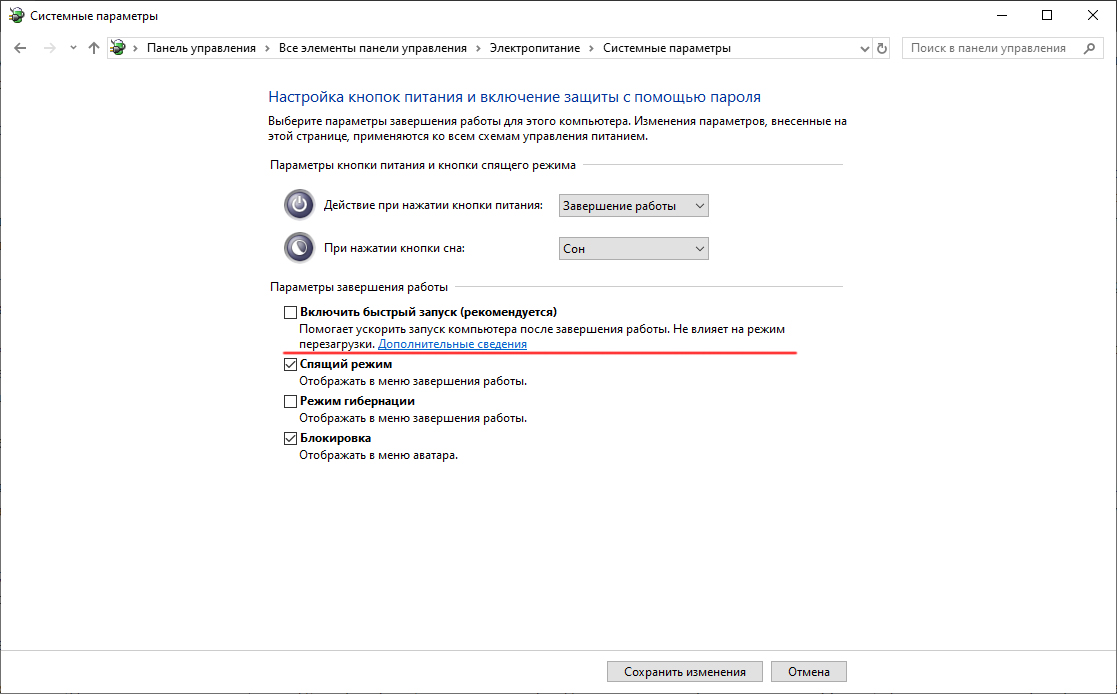
Atjauniniet operētājsistēmu
Windows 10 beta sitiena īpašnieki diezgan bieži saskārās ar BSOD kļūdu "draivera jaudas stāvokļa kļūme", līdz atjauninājums tika atjaunots ar numuru 1709. Tie lietotāji, kuri izslēdza automātisku operētājsistēmas atjaunināšanu, visticamāk, saņems šo kļūdu atkal un atkal, un iemeslu meklēšana nepalīdzēs. Kamēr viņi atjauninās "desmit" uz pēdējo versiju.
Pilnīgi atšķirīga situācija ar Windows 7/8 - šeit problēma var parādīties tikai jaunu atjauninājumu parādīšanās dēļ, un tā ir jāatrisina, izslēdzot Windows atjaunināšanas pakalpojumu. To var izdarīt, palaižot pakalpojumus.MSC caur “paplašināt” konsoli vai caur “vadības paneli”.
OS elementu remonts
Ja iemesls ir OS neveiksmīgā atjauninājumā, tad jums jāpārbauda, vai Windows sistēmas faili ir bojāti. Lai veiktu šādu čeku, mēs sekojam norādītajam algoritmam:
- Konsolē “Perform” mēs palaižam CMD ar administratora tiesībām (noklikšķiniet uz Win+X, izvēlnē, kas tiek atvērtas, atlasiet vienumu “Windows PowerShell”);
- Palaist SFC/Scannow;
- Utilīta pārbaudīs sistēmas failu integritāti, un, ja tiks atklāti bojājumi, mēģinās tos atjaunot.
PC komponentu bojājumi

Līdz šim mēs esam apsvēruši programmatiskus veidus, kā novērst BSOD kļūdu ar draivera jaudas stāvokļa kļūmes koda kodu. Bet iemesls var būt dzelzs problēmas. Visizplatītākās - kļūdas viena no OP dēļiem. Atklāj, īslaicīgi noņemot vienu no dēļiem (ja vairāki) vai aizstājot ar apzinātu darbu.
Dažreiz zilais ekrāns parādās, ja datora “aizmigšanas” laikā notika neveiksme, ierakstot svarīgus datus par OS darbību un diska programmu palaišanu. Visbeidzot, vecos HDD var sākt demagnēt ar neveiksmju sektoru parādīšanos, kas ir arī problēmas situācija. Drives stāvokli varat pārbaudīt cilnē Drošības centrā "vadības panelī".
Bet labāk ir pārbaudīt cieto disku vai SSD, izmantojot specializētu lietderību. Starp šāda veida populārākajām programmām Viktorija HDD, Seagate Seatools, HDTune, HDDSCAN, HDDLife var atzīmēt.
Un jūs saskārāties ar šo kļūdu? Komentāros dalieties, kā jūs atrisinājāt problēmu - jūsu pieredze var būt noderīga lasītājiem.
- « Kā iestatīt digitālās televīzijas ufanetu
- Labāko programmu un pakalpojumu vērtējums pareizrakstības un pieturzīmju pārbaudei »

